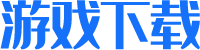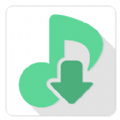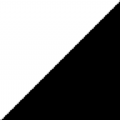《sketchbook》复制选区方法
时间:2025-03-25 17:47:07
来源:软件之库
在SketchBook中复制选中区域,可以先使用选择工具框选出想要复制的区域,然后打开图层面板,点击该图层下方的“复制”按钮,接着新建一个图层,在新图层中点击“粘贴”,即可将选中的区域复制到新图层中。此外,也可以通过剪切原图层中选中的区域,再在新图层中粘贴,以实现复制效果。
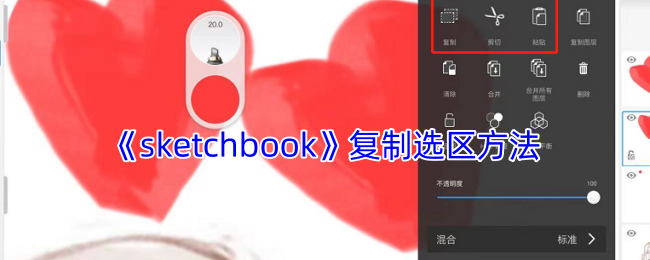
sketchbook怎么复制选中区域?
1、首先我们先来看一下套索工具在sketchbook软件中的位置,在画布上方的菜单栏中,先点一下第四个图标,展开后第一个图标就是套索工具了,如图所示:
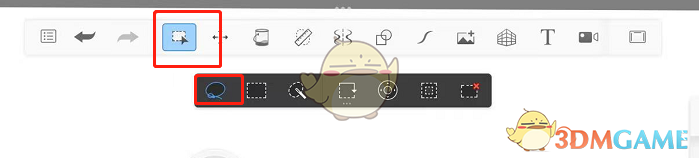
2、点击【套索】工具后,就可以直接在画布上进行选区了,可以适当放大画布给需要抠图的部分进行描边,如图所示:
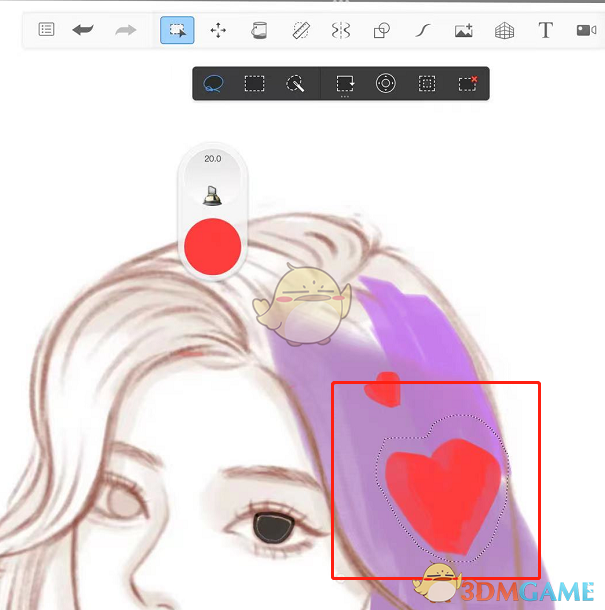
3、选区完成后就可以搭配上方工具栏中的一些工具对选区进行操作,比如微移、反向选择、清除选择等等,如果想要复制选区,需要搭配右边的【图层】工具使用,在图层中进行粘贴、复制、剪切的操作就能完成对选区的复制,如图所示:
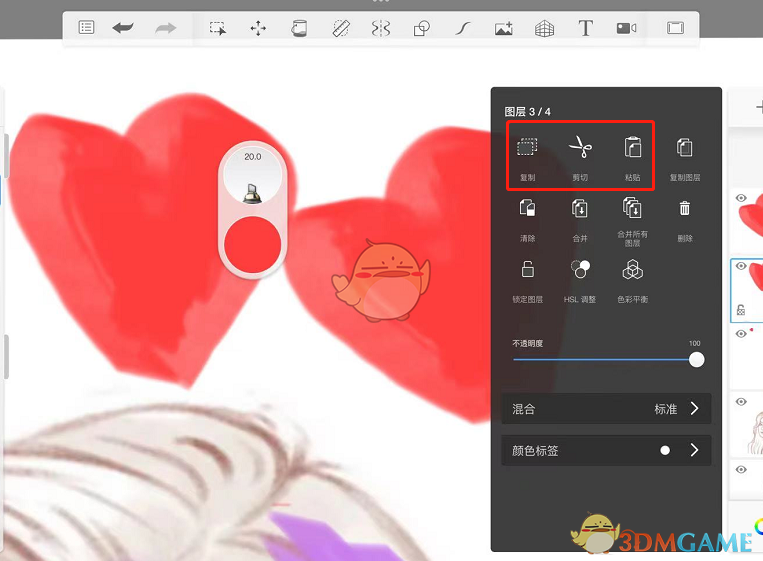
以上就是小编带来的sketchbook怎么复制选中区域?复制选区方法,更多相关资讯教程,请关注3DM手游网。